笔记本电脑连接打印机步骤图 如何添加打印机连接自己电脑?
本文目录
如何添加打印机连接自己电脑?
1、打开控制面板
打开桌面上的【控制面板】,如果桌面上没有就点击【开始】,在搜索栏里输入【控制面板】,进入之后找到【硬件和声音】-【设备和打印机】并打开。
2、添加打印机
进入打印机之后,点击上方的【添加打印机】,弹出弹框之后选择【添加本地打印机】,在这里记得先用USB数据线连接电脑和打印机。
3、选择打印端口
选择打印端口类型,一般在【说明书】上都有,查看说明书选择好之后就点击【下一步】。
4、安装打印机驱动程序
在弹框内选择好与打印机相对应的厂商和打印机型号,在这上面都能找到就可以点击下一步。
5、从磁盘安装
如果打印机的厂商和打印机的型号在里面找不到,就点击【从磁盘安装】,在插入USB之后,Windows已经自动安装了打印机,点击【浏览】在磁盘中找到【打印机的驱动】并打开,就可以进行下一步了。
6、输入打印机名称
然后输入打印机的名称,完成之后就可以点击下一步。
7、安装打印机
前面的步骤都弄完之后,就会安装自己选择的打印机,等待几秒钟之后打印机就会安装成功。
8、成功添加打印机
成功添加打印机之后,就可以通过【打印测试页】来测试连接的打印机是否正常,如果连接失败就检查一下打印机的电源是否打开、与电脑的连接是否完好、还有打印机型号是否安装正确
如何让台式电脑和笔记本电脑同时连接同一台打印机?
我不清楚你台式机是什么系统和打印机的额型号,我就给你说下大致的方向吧首先你在你的台式机上打开设备和打印机页面然后选择里面已经添加好的打印机右击选择打印机属性在弹出来的选项卡中有个共享,像建立共享文件夹那样将打印机共享出来接下来,在笔记本上访问你在台式机上设置的共享,进入后你会发现有一个打印机,双击连接就行了。PS:一定要保证笔记本能访问台式机,在使用的过程中,台式机不能关闭,不然笔记本就无法连接打印机了。
联想笔记本电脑怎么连接到打印机?
现在的一些打印机是用usb接口与电脑连接的,那就直接连接到联想笔记本好了,此时,笔记本会向你要驱动,如果有光盘的驱动软件,就设置到光盘中找;如果没有,事先需要按照打印机的品牌及型号,到官网上找到相应的驱动软件,安装到此笔记本中。
三星激光打印机如何连接笔记本?
1.将电脑和打印机用数据线连接好,打印机处于开机状态,然后把软件CD插入CD-ROM驱动器(登陆三星网站下载驱动。下载路径:进入网站后,在右上角搜索框中输入产品型号,然后搜索,选择【服务支持】里面的软件或驱动下载即可。)。
2.光盘插入后,电脑会弹出安装界面,根据安装向导,按照提示一步一步进行选择即可。
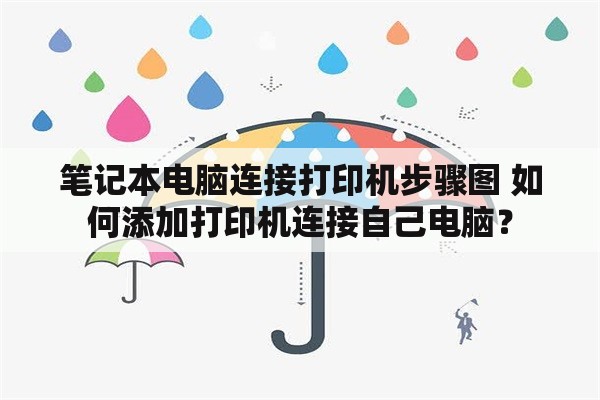
3.最后安装完成后,可以打印测试页验证机器打印是否成功。
宏碁电脑怎么连接打印机?
上网本没有光驱,电脑和打印机开机状态,直接把打印机USB线接入电脑USB端口,在别的有光驱的电脑上把打印机附带的光驱上的驱动程序复制到U盘上,然后把U盘接到上网本上安装打印机驱动程序;如果找不到驱动光盘,就去打印机官方网站下载一个对应的驱动程序安装即可
相关
版权声明
本文内容均来源于互联网,版权归原作者所有。
如侵犯到您的权益,请及时通知我们,我们会及时处理。








